Cách sử dụng Snapchat trên web
Mặc dù Snapchat ban đầu chỉ khả dụng trên thiết bị di động nhưng giờ đây bạn cũng có thể sử dụng Snapchat trên web thông qua PC hoặc Mac. Đây là cách sử dụng Snapchat trên web.
Cách sử dụng Snapchat trên web
Để truy cập Snapchat trong trình duyệt, hãy điều hướng đến web.snapchat.com và đăng nhập bằng địa chỉ email và mật khẩu bạn sử dụng để đăng nhập vào ứng dụng dành cho thiết bị di động. Snapchat cũng cung cấp tính năng đăng ký nhanh chóng thuận tiện để bổ sung thêm một lớp bảo mật. Khi cố gắng đăng nhập vào Snapchat trên web, bạn sẽ nhận được thông báo trên điện thoại của mình để xác minh lần đăng nhập đó.
Nếu bạn để thiết bị di động của mình ở gần, vui lòng nhấn một lần vào “Có” để nhanh chóng xác thực và truy cập ngay vào tài khoản Snapchat của bạn.
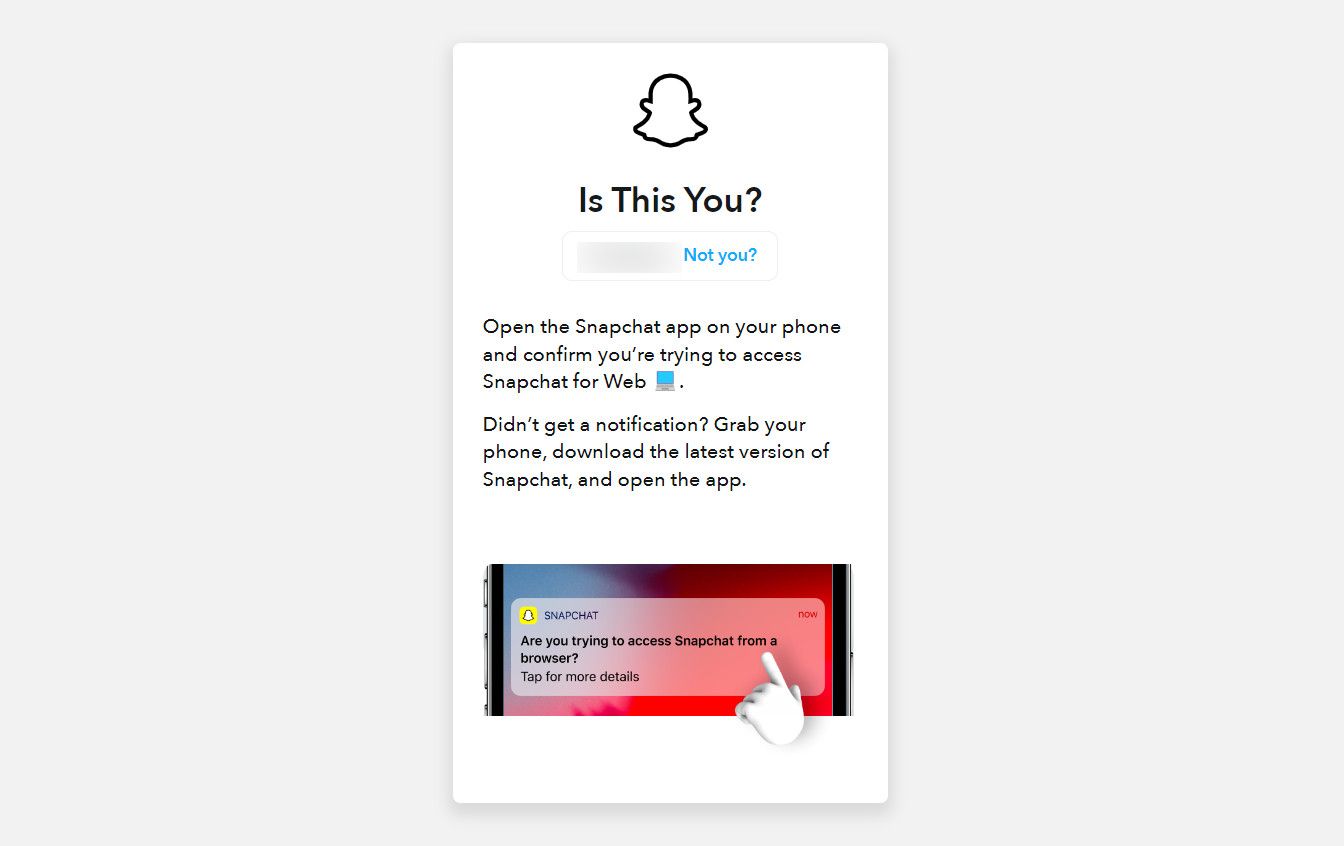
Việc lặp lại dựa trên internet của Snapchat chỉ có thể được truy cập thông qua các trình duyệt web chọn lọc, bao gồm Google Chrome, Apple Safari và Microsoft Edge. Ngoài ra, xin lưu ý rằng tính năng này phải được sử dụng thông qua máy tính cá nhân chứ không phải thiết bị di động như điện thoại thông minh hoặc máy tính bảng.
Khi đăng nhập, người dùng sẽ thấy giao diện thân thiện với người dùng có danh mục toàn diện về các liên hệ của họ ở phía bên trái, kèm theo biểu tượng máy ảnh trực quan nằm nổi bật trong khu vực trung tâm. Tính năng này cho phép thu thập và truyền tải liền mạch nội dung đa phương tiện được gọi là “snaps” tới người nhận được chỉ định. Để tận dụng được chức năng này, cần phải cấp quyền cho cả máy ảnh và micrô truy cập vào ứng dụng. Nếu một người cố gắng xem qua bất kỳ ảnh chụp nhanh nào, Snapchat sẽ vui lòng yêu cầu họ sử dụng thiết bị điện tử di động của mình để trải nghiệm toàn bộ nội dung.
Bạn có tùy chọn bắt đầu cuộc gọi điện thoại cá nhân hoặc nhóm bằng cách nhấp vào biểu tượng Điện thoại trong ứng dụng Snapchat. Ngoài ra, bạn có thể gửi tin nhắn cho người dùng khác để bắt đầu cuộc đối thoại với họ.
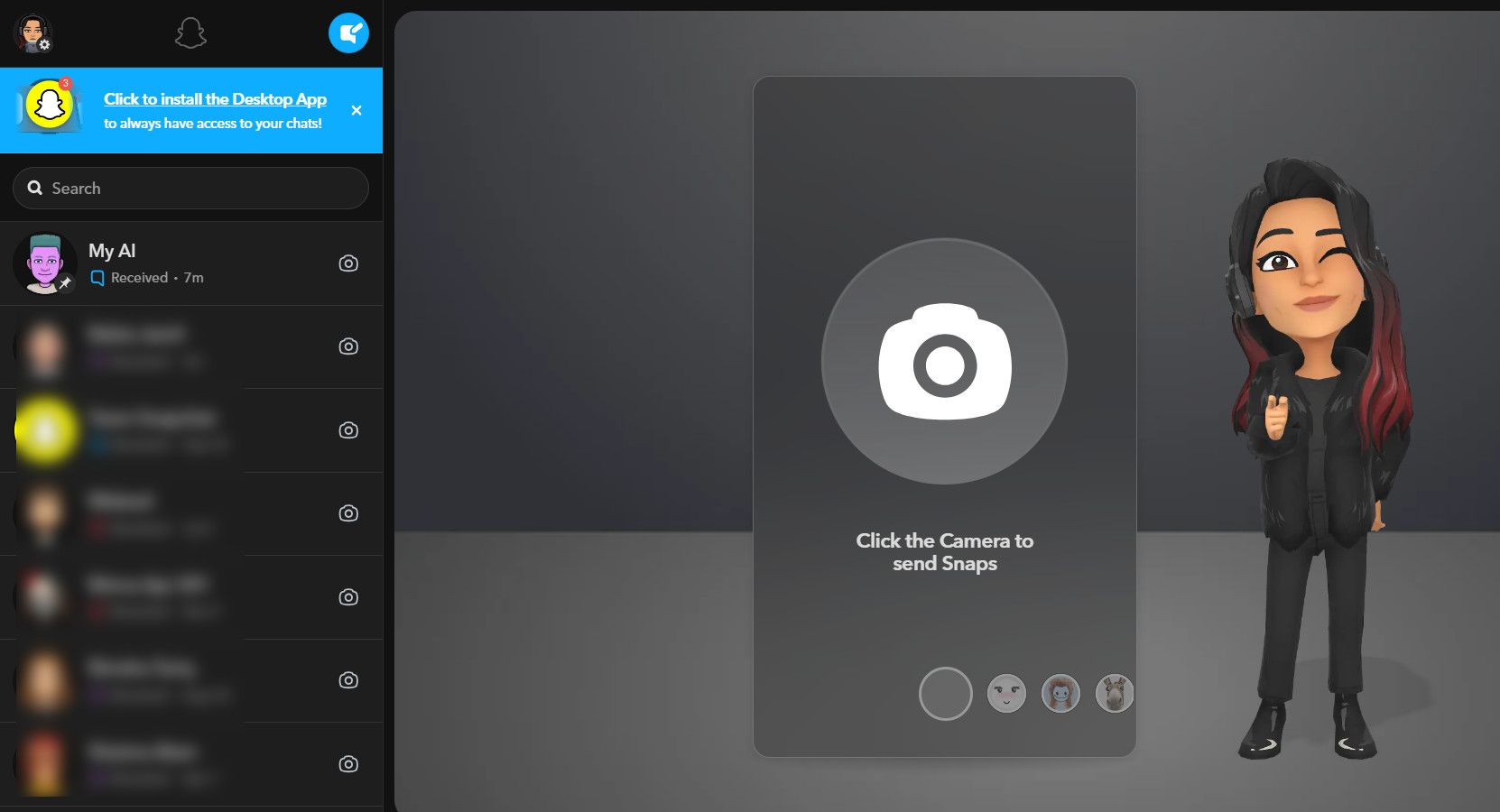
Việc lặp lại ứng dụng dựa trên internet sẽ đồng bộ hóa liền mạch các cuộc hội thoại trên các thiết bị, đảm bảo rằng không có thông tin nào bị bỏ qua khi chuyển đổi giữa các nền tảng khác nhau.
Để điều chỉnh trải nghiệm của bạn trên Snapchat, vui lòng điều hướng đến góc trên bên trái màn hình nơi có biểu tượng bánh răng. Bằng cách nhấp vào biểu tượng này, bạn sẽ có quyền truy cập vào nhiều tùy chọn khác nhau cho phép sửa đổi chủ đề của ứng dụng cũng như khả năng kiểm soát các tùy chọn thông báo và hiệu ứng âm thanh. Ngoài ra, việc sửa đổi các cài đặt tài khoản khác có thể được thực hiện thông qua menu này. Để sử dụng Snapchat trên máy tính của bạn thuận tiện hơn, hãy cân nhắc việc tạo lối tắt trên màn hình.
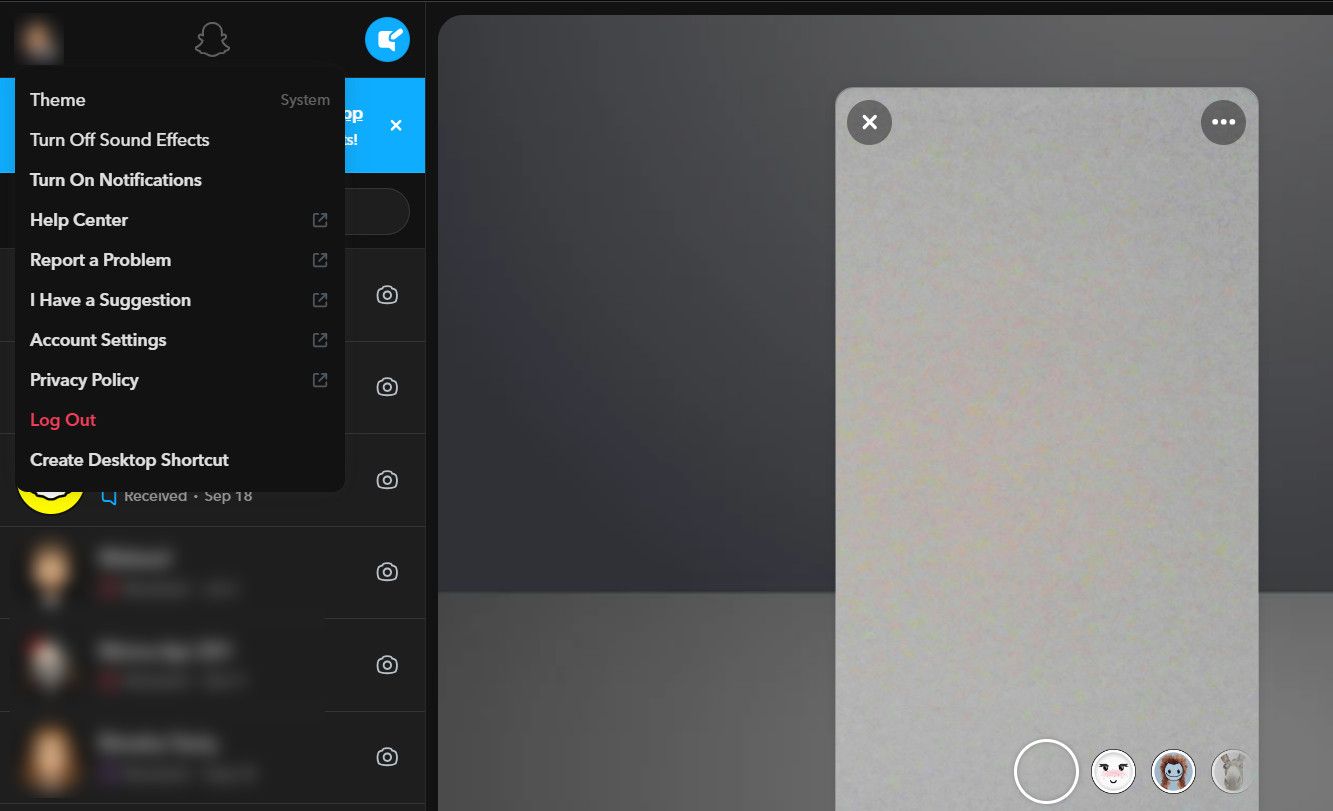
Tại sao bạn nên sử dụng Snapchat trên Web
Phiên bản Snapchat dựa trên web trình bày một loạt các chức năng gần giống với các chức năng được tìm thấy trong phiên bản di động của nó, đặc biệt là cung cấp nhiều không gian cho cuộc đối thoại trong bảng hội thoại. Ngoài ra, người dùng có thể tạo điều kiện thuận lợi cho cả phiên giao tiếp bằng âm thanh và hình ảnh thông qua nền tảng này.
Mặc dù nền tảng Snapchat có những nhược điểm nhưng nó vẫn cung cấp một số tính năng hữu ích cho phép người dùng duy trì kết nối với người khác. Ví dụ: mặc dù không thể tải hình ảnh lên câu chuyện cá nhân của bạn trên trang web nhưng việc gửi ảnh chụp nhanh riêng lẻ cho bạn bè sẽ đảm bảo liên lạc liên tục. Hơn nữa, cách tiếp cận này có thể giúp nâng cao hiệu suất tổng thể của một người trong ứng dụng bằng cách duy trì tình bạn có giá trị được gọi là “các chuỗi Snapchat”. Nói cách khác, việc tận dụng tùy chọn này có thể nâng cao danh tiếng Snapchat của một cá nhân trong mắt các đồng nghiệp.
Điểm nhấn chính của việc lặp lại dựa trên web nằm ở khả năng giao tiếp của ứng dụng, đặc biệt liên quan đến chức năng nhắn tin tức thời và trò chuyện nhóm. Điều này có thể là do kích thước hiển thị tăng lên, cho phép sử dụng toàn diện hơn các khía cạnh này trên màn hình máy tính. Do đó, những cá nhân chủ yếu dựa vào Snapchat như một phương tiện trao đổi tin nhắn và tương tác trong nhóm có thể thấy phiên bản web rất có lợi.